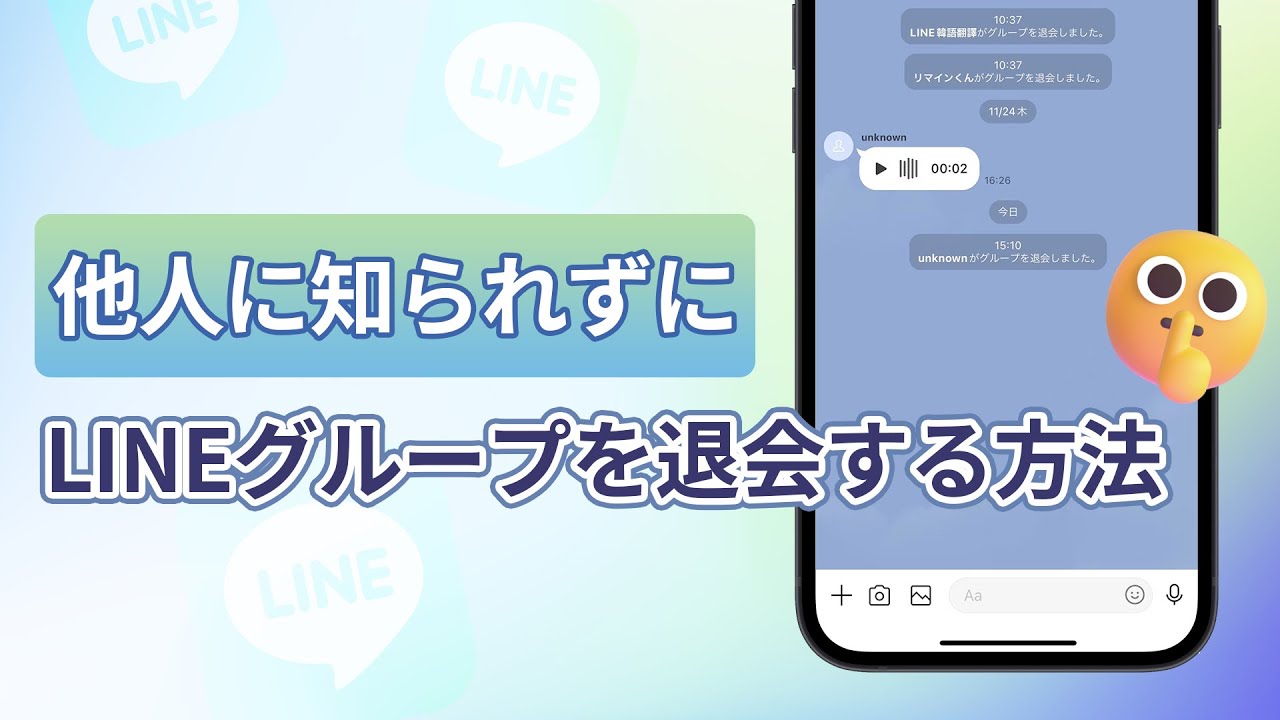「他のメンバーに知られずに、LINEグループを退会する方法ってあるの?」
そんな悩みを抱えていませんか。
確かに、多人数のLINEグループに参加すると通知がたくさんポップアップしますので、ウンザリしてしまいますよね。グループを退会すれば通知は来なくなりますが、退会すると他のメンバーに悪印象を与えることになりそうで、思わず躊躇してしまいます。

そこでこの記事では、他人に知られることなくLINEグループを退会する方法について、詳しく解説します。こちらを読めば、あなたも悩むことなくスムーズにLINEグループから退会できますよ。
Part1:LINEグループを退会する前の事前準備
まず他人に知らずLINEグループを退会するチュートリアルビデオをご覧ください!
LINEグループを退会する方法を実行する時は、事前の準備が必要です。LINEのグループでは、ユーザーの参加や退会の際には即座に通知を表示するため、通知なしでグループを退会することは非常に困難です。
ただし、名前を「unknown」に変更して、画像アイコンを削除すれば、LINEグループから気付かれないように退会できます。早速、その事前準備について、具体的な手順を解説しましょう。
▼グループ退会する前の事前準備
ステップ1:LINEの「ホーム」を開き、左上にある「自分のアカウントアイコン」をタップする
ステップ2:画面の右上にある「設定(歯車アイコン)」を選択する
ステップ3:「名前」のフィールドをタップして「unknown」に変更し、「保存」をタップする
ステップ4:自分のプロフィール画面に戻り、アイコンの側にある「カメラアイコン」をタップする
ステップ5:「プロフィール画像を削除」をタップして、画像アイコンを削除する
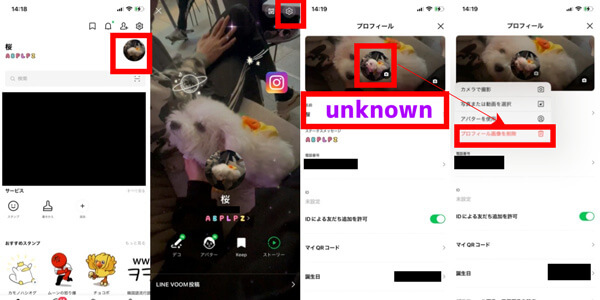
これで、LINEグループから気付かれないように退会する準備が整います。
Part2:LINEグループを退会する方法
事前準備が整ったところで、いよいよLINEグループからの退会の仕方を解説しましょう。
▼LINEグループを退会する手順
ステップ1:LINEの「トーク」を開き、退会したいグループのトーク画面を表示する
ステップ2:右上にある「三(メニュー)」アイコンをタップする
ステップ3:メニュー画面の右上にある「退会」をタップして、もう一度「グループを退会」を選択する
ステップ4:グループのメンバーに「unknownがグループから退会しました」という通知が表示される
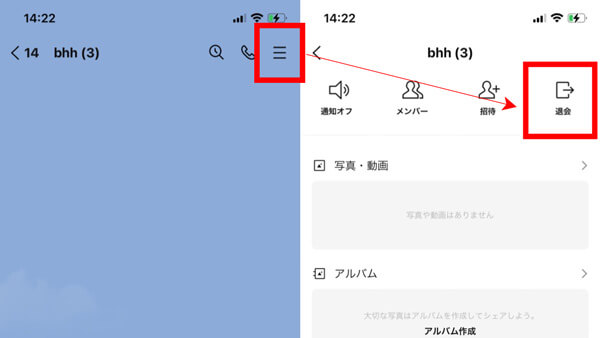
これで、LINEグループから気付かれないように退会できます。グループのメンバーには退会の通知が表示されますが、それがあなたであることは分かりません。
Part3:LINEグループを退会する時に注意すべきこと
前述の方法で、他のメンバーから見つかることなくグループから退会できますが、それを全員に気付かれないようにするためには、次の予防措置が必要です。
ここからは、LINEグループから気付かれないように退会した時に、注意すべきことについて解説します。
1退会して直後すぐに名前を元に戻さないこと
1つ目は、グループから退会した後、名前を直ぐにunknownから元に戻さないようにすることです。グループから抜けた直後に名前を変更すると、グループ内の「unknownがグループから退会しました」という通知が元の名前に書き替わってしまいます。
あなたの退会を他のメンバーに気づかれないためにも、この点には十分に注意しましょう。
2グループ内の人があなたの表示名を変更した場合は、退会する時に分かる
グループの誰かがあなたの表示名を変更した場合は、名前をunknownに変更してもあなたがグループを退会したことが分かってしまいます。したがって、前述の方法は機能しませんのでご注意ください。
また、LINEグループのメンバーが少なすぎる場合も、他のメンバーがリストからあなたの名前が無くなっていることに気づかれてしまいますので、この方法は使えません。
追記:LINEグループを退会してもトーク履歴を復元できる方法
メンバーが大勢いるLINEグループに参加していると、迷惑な通知が頻繁にポップアップ表示されます。前述の方法で、あなたは気付かれないようにグループから退会できましたので、もう迷惑な通知が鳴ることはありません。
しかし、退会した後にグループのトークが必要になることもあるでしょう。しかし、一度退会したグループのデータを復元させる方法は公式には存在しませんので、バックアップを取っていない限り、データは永久に失われてしまいます。
そこで、バックアップの有無に関わらず、専用ソフトを使ってデバイスの内部ストレージから直接、退会したLINEグループのデータを復元してしまいましょう。おすすめするのは、iMyFoneが作ったPCソフトLINEトーク履歴を復元するソフト「ChatsBack for LINE」です。このアプリはiPhoneとiPad、そしてAndroid端末に対応しています。
ChatsBack for LINE
- 【デバイスストレージから復元】バックアップなしでLINEトークと添付ファイルをiOS / Androidに直接復元できる。
- 【バックアップから復元】iCloud/iTunes/Googleバックアップを確認しながら必要なデータを復元。
- 【復元記録から復元】以前の記録から消えたデータを復元。
- 【無料バックアップ】データの紛失などを防ぐために、無料のバックアップができます。バックアップファイルのプレビューも無料で行う。
▼LINEデータを復元する手順は、次の3ステップ
ステップ1:ChatsBack for LINEをインストールしたパソコンに、対象のデバイスを接続します。

ステップ2:復元方法を選択すると、デバイスのスキャンがスタートする。完了すると、復元できるデータをプレビューして、「デバイスに復元」または「PCに復元」を選択します。

ステップ3:同じLINEアカウントにログインしてから、LINEデータを復元成功です。

これで、退会したLINEグループのデータがデバイスから復元されます。なお、ChatsBack for LINEは削除された通話履歴の確認だけではなく、端末の初期化や強制ロック、画面の破損、水没による故障にも対応できます。もしもの時でも、LINEデータを簡単かつ確実に復元できますので心強いですよ。完全なガイドへ>>
結論
今回は、他人に知られることなくLINEグループを退会する方法について解説しました。他人から気付かれないようにLINEグループを抜けたい時は、名前を「unknown」に変更し、画像アイコンを削除してから「退会」ボタンをタップしましょう。
ただし、退会してから直ぐに名前を元に戻したり、他のユーザーがあなたの表示名を変更していたりする時は、気づかれてしまいますので注意が必要です。
退会したグループのトークデータが必要な時は、プロが開発したLINEトーク履歴を復元するソフト「ChatsBack for LINE」を使って、デバイスの内部ストレージから直接LINEのデータを復元しましょう。